Cómo Sincronizar Thunderbird con iPhone
Sep 09, 2025 • Presentado en: Soluciones de Recuperación de Datos • Soluciones probadas
- Parte 1. Sincronizar la libreta de direcciones con Thunderbird
- Parte 2. Sincronizar Thunderbird con el iPhone
Parte 1. Sincronizar la libreta de direcciones con Thunderbird
He podido sincronizar muy bien la libreta de direcciones con el iPhone. Aquí está cómo lo hago:
1) Configura una cuenta gratuita en my.funambol.com. Esta cuenta será utilizada como un intermediario entre T-bird y el iPhone.
2) Descarga la extensión de T-bird para MyFunambol aquí
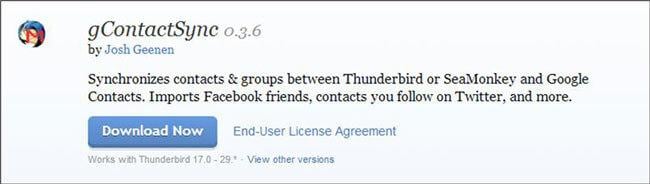
3) En la tienda de aplicaciones de iTunes, descarga la aplicación de Funambol para iPhone>>
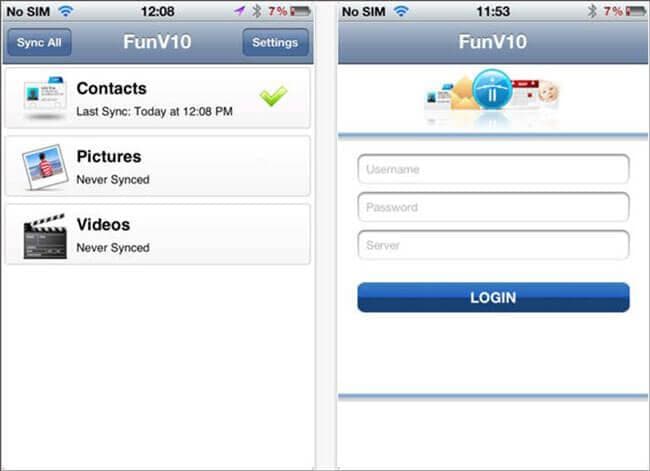
Una vez que todo ha sido configurado, puedes usar la extensión de T-bird para sincronizar la libreta de direcciones de T-bird con Funambol, y luego usar la app de iPhone para sincronizar tu iPhone con la misma cuenta de Funambol. Funciona muy bien. Unas cuantas orientaciones:
El campo de "correo" de T-bird = El campo de correo "otro" del iPhone
El campo de "correo adicional" de T-bird = El campo de correo "inicio" en el iPhone
Parte 2. Sincronizar Thunderbird con el iPhone
Paso 1. Abre la Tienda de Aplicaciones de iTunes presionando el ícono de la Tienda de Aplicaciones en la pantalla de inicio del iPhone.
Paso 2. Selecciona el ícono de búsqueda, un recuadro de búsqueda se abrirá para escribir usando el teclado.
Paso 3. Aquí, escribe el nombre de la aplicación "Funambol" en el recuadro de búsqueda y presiona el botón de búsqueda.
Paso 4. Ahora el resultado para Funambol aparecerá en los resultados de búsqueda, escoge la versión gratuita de la aplicación.
Paso 5. Ingresa tu ID y contraseña de Apple, para que puedas descargar e instalar la aplicación a través de iTunes.
Paso 6. Presiona el botón OK y espera a que la aplicación se descargue e instale en tu dispositivo.
Paso 7. Ahora abre el sitio web de Funambol desde el explorador de tu computador y regístrate para una nueva cuenta.
Paso 8. Ahora presiona la pestaña de Recursos en el sitio web de Funambol para descargar la extensión de Thunderbird para Funambol.
Paso 9. Abre el cliente de correo de Thunderbird en tu dispositivo.
Paso 10. Selecciona "Herramientas" en la parte superior de la barra de herramientas y luego escoge la opción de "Complementos"
Paso 11. Presiona el botón de "Instalar". Abrirá el explorador de archivos.
Paso 12. Selecciona la extensión que fue descargada del sitio web de Funambol. Presiona "Abrir".
Paso 13. Presiona la opción de "Cliente de sincronización de Funambol" y luego presiona "Sincronizar todo". Ahora todos los correos, contactos y calendarios están sincronizados con el servidor de Funambol.
Paso 14. Para abrir "Funambol", presiona el icono de "Funambol" en la pantalla de aplicaciones del iPhone.
Paso 15. Ingresa el usuario y contraseña de Funambol en los recuadros correspondientes y luego presiona "Iniciar Sesión". La aplicación de iPhone de Funambol se abre.
Paso 16. Ahora presiona el icono de "Menú de Funambol" en la esquina superior izquierda y ejecuta "Sincronizar". Esto sincronizará el iPhone con Thunderbird.

Dr.Fone - Recuperar Datos de iPhone
¡3 formas de recuperar datos del iPhone SE/6S Plus/6s/6 Plus/6/5S/5C/5/4S/4/3GS!
- Recupera contactos directamente del iPhone, el respaldo de iTunes y el respaldo de iCloud.
- Recupera contactos incluyendo números, nombres, correos, posiciones, compañías, etc.
- ¡Es totalmente compatible con el iPhone 6S,iPhone 6S Plus,iPhone SE y el nuevo iOS 9!
- Recupera datos que se han perdido por eliminaciones, pérdida del dispositivo, jailbreak, actualizaciones a iOS 9, etc.
- Previsualiza y recupera selectivamente los datos que quieras.
Recuperar datos del iPhone
- 1 Recuperación de iPhone
- Recuperar iPhone Dañado
- Recuperar Video Borrado en iPhone
- Recuperar Datos de mi iPhone Muerto
- Recuperación de la Memoria de iPhone
- Recuperar iPhone Voice Memos
- Olvidar la Contraseña de la Pantalla de iPhone
- Recuperar Broken iPod Touch
- Recuperar Broken/Dead iPad
- los 10 Mejores Softwares de Recuperación de Datos de iOS
- Recuperar Datos Eliminados del iPhone
- Recuperar Water Damaged iPod Touch
- Recuperar iPad Dñado por el Agua
- Recuperar Fotos de iPod Touch
- La Recuperación del iPhone 6
- Fonepaw Recuperación de Datos de iPhone
- 2 Consejos y Trucos del iPhone

















Paula Hernández
staff Editor